Nous comprenons la frustration qui survient lorsque les formes d’onde sont manquantes ou apparaissent comme une simple ligne dans Davinci Resolve. Ces représentations visuelles des formes d’onde audio sont essentielles pour un montage précis et la synchronisation de l’audio avec le contenu vidéo.
Symptômes du problème :
- Les formes d’onde ne s’affichent pas du tout dans la timeline audio.
- Formes d’onde apparaissant comme une simple ligne droite sans variation.
- Représentation incomplète ou incohérente des formes d’onde sur différents clips audio.
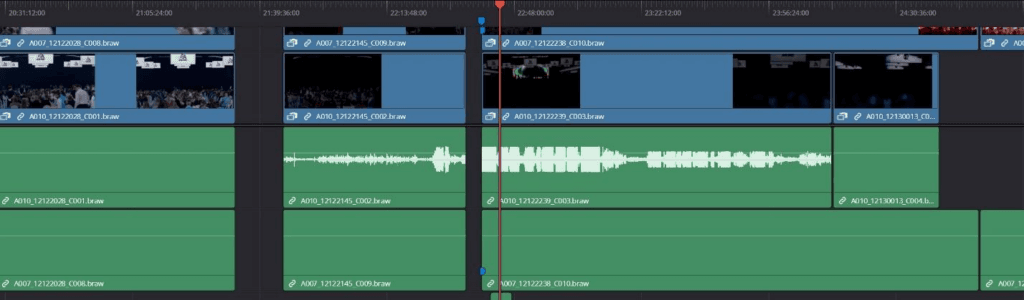
Explorons quelques solutions courantes pour ce problème :
- Vérifiez les paramètres audio : Assurez-vous que l’option “Afficher les formes d’onde audio” est activée dans les préférences ou les paramètres du logiciel. Cette simple vérification peut souvent résoudre le problème.
- Vérifiez la compatibilité des fichiers : Certains formats de fichiers audio peuvent ne pas être entièrement pris en charge par Davinci Resolve, ce qui entraîne des formes d’onde incomplètes ou absentes.
Transcoder les fichiers audio problématiques en formats compatibles comme WAV ou AIFF peut aider. Par exemple, convertir un fichier MP3 en format WAV avant de l’importer dans Davinci Resolve pourrait résoudre le problème.
- Considérez les exigences système : Des pilotes graphiques obsolètes, une RAM insuffisante ou une puissance de traitement limitée peuvent affecter significativement le rendu des formes d’onde.
Mettre à jour les pilotes, augmenter la mémoire disponible ou envisager des mises à niveau matérielles peut être nécessaire.
Par exemple, mettre à jour le pilote de votre carte graphique ou ajouter plus de RAM à votre système peut améliorer les performances et l’affichage des formes d’onde.
- Apprenez des expériences des utilisateurs : Même si des statistiques spécifiques sur ce problème peuvent ne pas être disponibles, les forums et communautés d’utilisateurs peuvent fournir des informations et des solutions précieuses.
Interagir avec d’autres utilisateurs de Davinci Resolve qui ont rencontré des problèmes similaires d’affichage des formes d’onde peut offrir des conseils pratiques et des solutions de contournement.
- Restez à jour : Garder votre logiciel Davinci Resolve à jour avec la dernière version vous assure d’avoir accès aux correctifs et améliorations qui peuvent résoudre les problèmes d’affichage des formes d’onde.
Vérifier régulièrement les mises à jour et les installer peut aider à résoudre le problème efficacement.
En suivant ces étapes et en tenant compte des paramètres audio, de la compatibilité des fichiers, des exigences système, des expériences des utilisateurs et des mises à jour logicielles, vous pouvez surmonter la frustration des formes d’onde manquantes ou déformées dans Davinci Resolve.
Rappelez-vous, résoudre ces problèmes fait partie intégrante du processus de montage, et avec la bonne approche, vous serez de retour à l’édition et à la synchronisation de l’audio avec vos vidéos en un rien de temps.
Raisons courantes de l’absence d’affichage des formes d’onde
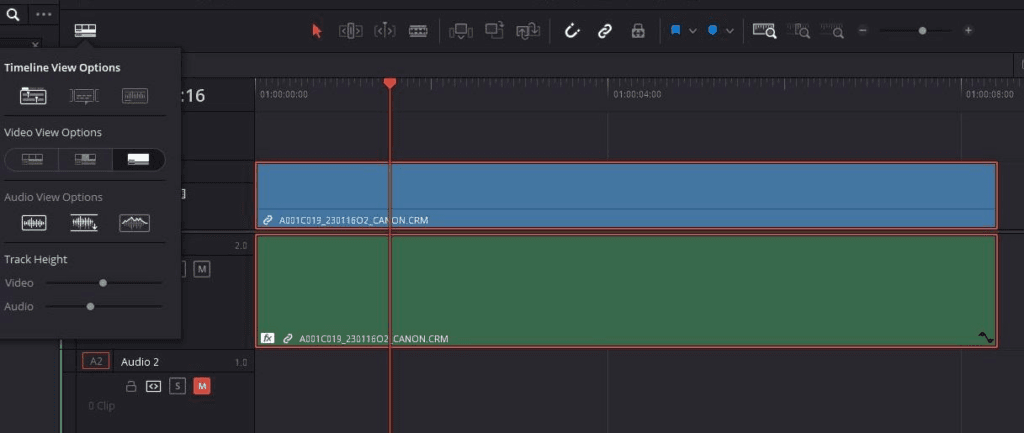
Lorsque les formes d’onde ne s’affichent pas dans Davinci Resolve, cela peut être très frustrant, car ces représentations visuelles de l’audio sont essentielles pour un montage vidéo précis. Plusieurs raisons courantes peuvent causer ce problème. Explorons-les en détail :
- Paramètre d’affichage des formes d’onde audio : Une raison possible est que l’option “Afficher les formes d’onde audio” peut être désactivée dans les préférences ou les paramètres du logiciel.
Pour vérifier cela, accédez au menu approprié et assurez-vous que l’option est activée. Sans activer cette fonctionnalité, les formes d’onde n’apparaîtront pas dans la timeline audio.
- Formats de fichiers audio non pris en charge : Davinci Resolve peut avoir des limitations concernant les formats de fichiers audio qu’il prend en charge.
Si vous utilisez un format de fichier audio qui n’est pas entièrement compatible, le logiciel peut avoir du mal à générer ou afficher correctement les formes d’onde. Transcoder le fichier audio dans un format compatible, tel que WAV ou AIFF, avant de l’importer dans Davinci Resolve peut souvent résoudre ce problème.
Cependant, cette conversion peut souvent dégrader la qualité audio. Il est donc important de choisir un outil de conversion de qualité, car tous les logiciels ne maintiennent pas une haute qualité. Une autre solution idéale est de capturer l’audio avec le microphone sans fil Hollyland Lark Max. Il enregistre l’audio à un taux d’échantillonnage de 48kHz et au format WAV 24 bits par défaut, offrant une qualité audio élevée et sans perte avec une fidélité améliorée. Cela vous permet de bénéficier d’un post-traitement fluide sur DaVinci.

Wireless Microphone with Studio Audio.
- Fichiers audio corrompus : Parfois, des fichiers audio corrompus ou endommagés peuvent causer des problèmes d’affichage des formes d’onde.
Si le fichier audio est défectueux, Davinci Resolve peut avoir du mal à générer les formes d’onde avec précision. Essayez de remplacer le fichier audio problématique par une sauvegarde ou une version alternative pour voir si le problème persiste.
- Ressources système insuffisantes : Davinci Resolve est une application gourmande en ressources, et des ressources système insuffisantes peuvent affecter ses performances, y compris la génération des formes d’onde.
Une RAM insuffisante, des pilotes graphiques obsolètes ou une puissance de traitement limitée peuvent entraîner l’absence d’affichage des formes d’onde ou leur apparition sous forme de simple ligne.
Envisagez de mettre à niveau votre matériel, de mettre à jour les pilotes ou d’optimiser votre système pour vous assurer qu’il répond aux spécifications recommandées pour exécuter Davinci Resolve.
- Taille de projet importante : La génération des formes d’onde peut nécessiter une quantité significative de puissance de calcul, en particulier lorsque vous travaillez sur de grands projets contenant de nombreuses pistes audio et effets.
Si votre projet est exceptionnellement grand ou complexe, cela peut ralentir le processus de rendu des formes d’onde. Dans ce cas, il est conseillé de rendre les formes d’onde séparément ou de diviser le projet en sections plus petites pour améliorer les performances.
- Problèmes de compatibilité logicielle : Davinci Resolve interagit avec divers composants système, plugins et logiciels tiers.
Dans certains cas, des conflits ou des problèmes de compatibilité peuvent survenir, empêchant l’affichage correct des formes d’onde.
Il est recommandé de maintenir tous les composants logiciels à jour et de s’assurer qu’ils sont compatibles avec la version de Davinci Resolve que vous utilisez.
Rappelez-vous, bien que ces raisons soient courantes, chaque situation peut varier. Il est essentiel de dépanner les circonstances spécifiques de votre configuration Davinci Resolve pour identifier la cause racine avec précision.
Méthodes pour résoudre les problèmes d’affichage des formes d’onde dans Davinci Resolve
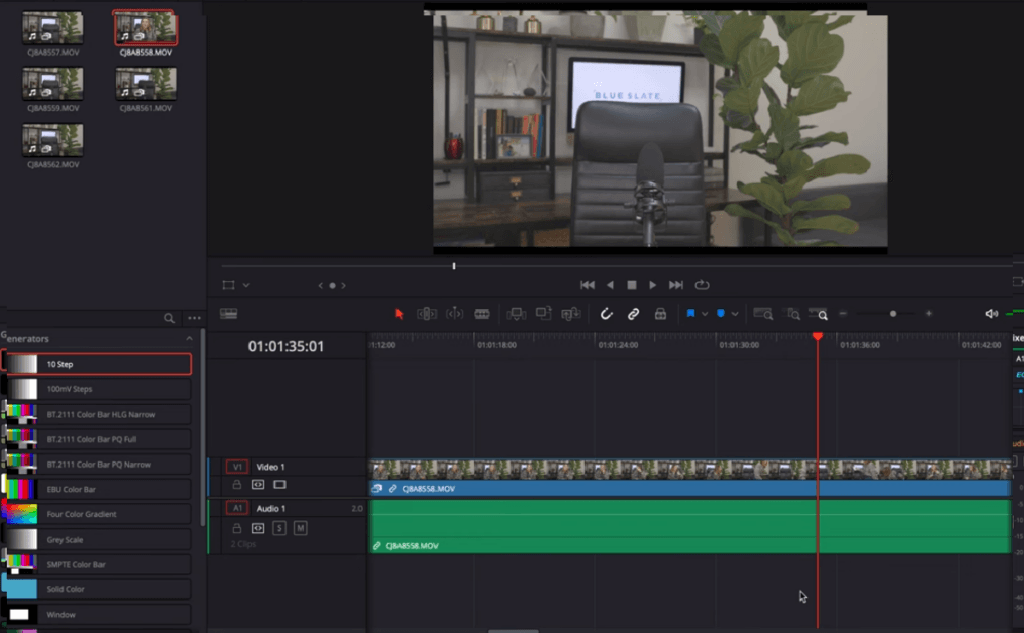
- Réactiver la piste audio : Parfois, les formes d’onde peuvent ne pas s’afficher si la piste audio est désactivée.
Assurez-vous de vérifier les paramètres de visibilité de la piste et de vous assurer que la piste audio est activée pour l’affichage des formes d’onde.
- Changer les options de vue de la timeline : Ajuster les options de vue de la timeline peut aider à résoudre les problèmes d’affichage des formes d’onde. Essayez de basculer l’option “Affichage des formes d’onde” dans les paramètres de la timeline pour voir si cela résout le problème.
- Mettre à jour l’emplacement du fichier cache et vider votre cache : Davinci Resolve utilise des fichiers cache pour stocker des données temporaires, et des problèmes avec les fichiers cache peuvent affecter la génération des formes d’onde.
Mettre à jour l’emplacement du fichier cache ou vider le cache peut aider à résoudre ce problème.
Accédez au menu des préférences ou des paramètres du logiciel et trouvez les paramètres de cache pour apporter les modifications nécessaires.
- Désactiver l’accès contrôlé aux dossiers : Sur les systèmes Windows, la fonctionnalité d’accès contrôlé aux dossiers de Windows Defender peut empêcher Davinci Resolve de générer des formes d’onde.
Désactivez temporairement l’accès contrôlé aux dossiers ou ajoutez Davinci Resolve à la liste des applications autorisées pour résoudre ce problème.
- Convertir la piste audio en format WAV ou autre : Si vous avez des problèmes d’affichage des formes d’onde avec un fichier audio spécifique, essayez de le convertir dans un autre format, comme WAV ou AIFF.
Cela peut améliorer la compatibilité avec Davinci Resolve et permettre une bonne génération des formes d’onde.
- Copier l’audio depuis un nouveau projet Davinci : Créez un nouveau projet Davinci Resolve et importez le fichier audio problématique dans ce nouveau projet.
Si les formes d’onde s’affichent correctement dans le nouveau projet, cela signifie que le problème est probablement lié aux paramètres du projet original.
Dans ce cas, vous pouvez copier la piste audio du nouveau projet vers l’ancien pour restaurer l’affichage correct des formes d’onde.
- Couper une piste audio en deux (méthode spéciale) : Parfois, une section corrompue d’une piste audio peut empêcher l’affichage des formes d’onde.
Pour résoudre cela, essayez de couper la piste audio en deux à différents endroits et voyez si les formes d’onde apparaissent dans l’une ou l’autre section. En identifiant la zone problématique, vous pouvez isoler et corriger le problème de génération des formes d’onde.
Voici deux méthodes spéciales supplémentaires :
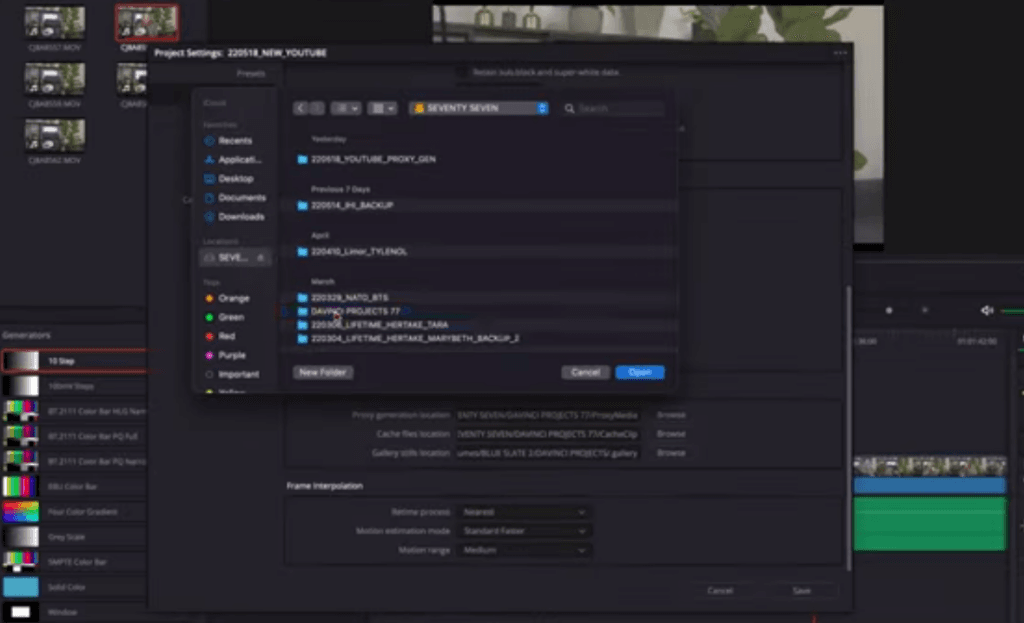
- Mettre à jour le logiciel (étapes) :
- Visitez le site officiel de Davinci Resolve ou celui de votre fournisseur de logiciels pour vérifier la dernière version de Davinci Resolve.
- Téléchargez la dernière version du logiciel, en vous assurant qu’elle est compatible avec votre système d’exploitation.
- Avant de continuer, il est recommandé de sauvegarder vos projets et paramètres actuels.
- Exécutez le programme d’installation et suivez les instructions à l’écran pour mettre à jour Davinci Resolve à la dernière version.
- Une fois la mise à jour terminée, lancez Davinci Resolve et vérifiez si le problème d’affichage des formes d’onde est résolu.
- Supprimer complètement le logiciel et le réinstaller
- Avant de désinstaller le logiciel, assurez-vous de sauvegarder tous vos projets et paramètres, car ce processus supprimera l’installation existante de Davinci Resolve.
- Sur Windows, allez dans le “Panneau de configuration” et sélectionnez “Désinstaller un programme” (ou “Ajouter ou supprimer des programmes”).
- Sur macOS, ouvrez le dossier “Applications” et faites glisser l’application Davinci Resolve à la poubelle.
- Après avoir désinstallé Davinci Resolve, redémarrez votre ordinateur pour vous assurer que tous les fichiers restants sont supprimés.
- Téléchargez la dernière version de Davinci Resolve depuis le site officiel ou le site de votre fournisseur de logiciels.
- Exécutez l’installateur et suivez les instructions fournies pour installer Davinci Resolve.
- Une fois l’installation terminée, lancez le logiciel et vérifiez si le problème d’affichage de la forme d’onde est résolu.
Conclusions
En conclusion, résoudre les problèmes d’affichage de la forme d’onde dans Davinci Resolve est possible en suivant les méthodes décrites dans ce guide.
En réactivant la piste audio, en ajustant les options de vue de la timeline, en mettant à jour les fichiers de cache, en convertissant les formats audio et en envisageant les mises à jour ou la réinstallation du logiciel, les utilisateurs peuvent surmonter la frustration des formes d’onde manquantes ou déformées.
N’oubliez pas de rester informé via les canaux de support officiels et les communautés d’utilisateurs pour obtenir une aide supplémentaire.
Avec ces solutions, vous pouvez retrouver une fonctionnalité complète et améliorer votre expérience de montage vidéo dans Davinci Resolve.




